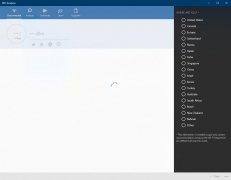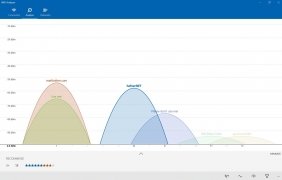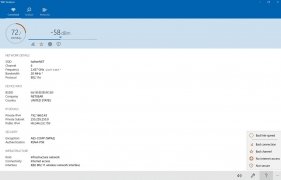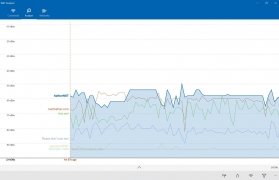Programa para mejorar la señal de wifi
Con WiFi Analyzer podrás realizar un análisis y descubrir cuál es el estado de tu red wifi por ejemplo, o llegar a encontrar la mejor frecuencia donde transmitir la señal.
Esto último, lo de la frecuencia desde donde se emite la red, es muy importante, pues puede llegar a ser clave a la hora de configurar nuestro router. Y es que, si usamos la misma frecuencia que usa el PC de nuestro vecino o que el local de abajo, es muy posible que acabemos tanto nosotros como la otra persona con una conexión muy mala, si es que funciona.
Con WiFi Analyzer podremos escoger la mejor configuración para nuestro router.
Los conflictos por la frecuencia suelen ser uno de los grandes problemas de las conexiones wifi, pero tiene una solución muy sencilla: entrar al router y cambiarla. En muchos casos será el propio aparato el que se dé cuenta por sí solo, pero de no ser así tendremos que realizar el cambio nosotros.
Ahí es donde entra WiFi Analyzer, que es el programa que nos ayuda enseñándonos todas las frecuencias, entre otras cosas, para ver cuál es la mejor. Windows tiene una herramienta que se ejecuta en línea de comandos pero es muy básica.
¿Cómo usar WiFi Analyzer?
La primera vez que lo abramos tendremos que elegir la región donde nos encontremos. Es muy importante, pues si elegimos la respuesta que no es el programa no podrá darnos unos resultados exactos. En el caso de España elegimos Europa.
Una vez que lo hayamos configurado todo, nos mostrará todo tipo de información vital acerca de nuestra conexión en la primera pestaña, así como nuestra IP, el protocolo de nuestra tarjeta de red, nuestro BSSID o el tiempo que llevamos con la conexión activa. Los conflictos de frecuencia están en la segunda pestaña, la que se llama "Analizar". Desde ahí podremos ver tanto las frecuencias libres como las ocupadas.
Por otro lado, en la pestaña "Redes" podremos ver cuál es la mejor red a la que tenemos acceso. Es decir, nos mostrará tanto nuestra red como las otras a las que nuestro ordenador tenga acceso, por supuesto junto a los dBm, que es el indicador de fuerza de señal recibida.
Requisitos e información adicional:
- Requisitos mínimos del sistema operativo: Windows 10.
- Ofrece compras integradas.
 Vanessa Martín
Vanessa Martín
¡Hola! Soy Vanessa Martín, me gusta viajar, la música, la fotografía y me apasiona Internet, ya que es una gran fuente de información donde encontrar todo lo que necesitas. Si existe está en Internet. Otra de mis grandes pasiones es el...